Modul ini digunakan untuk transaksi dan laporan konsinyasi.
Pilih menu Tools > Program Control > Module Setting
Centang checkbox Consignment untuk mengaktifkan.
Sales Consignment (Konsinyasi Penjualan)
Pilih menu Sales > Consignment,
Klik Create A New Consignment,
Pilih debitur,
Klik '+' untuk menambah barang yang akan dikonsinyasikan, masukkan jumlah barang pada Consign Qty,
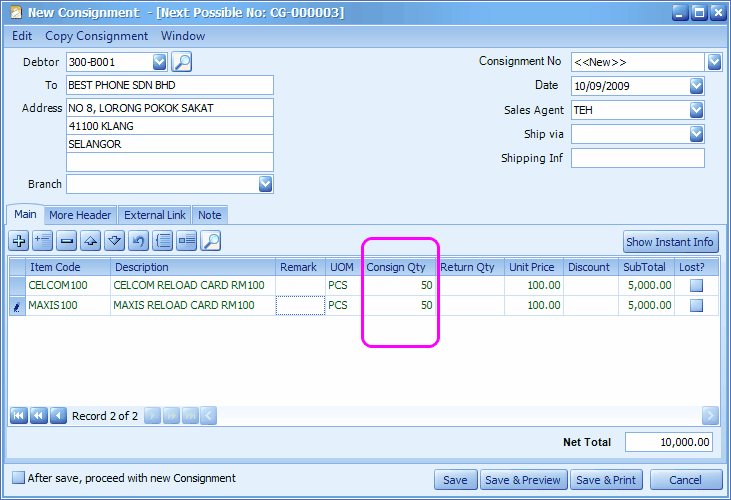
Klik Save & Preview,
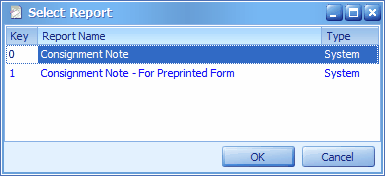
Klik Ok, atau tekan tombol '0'.
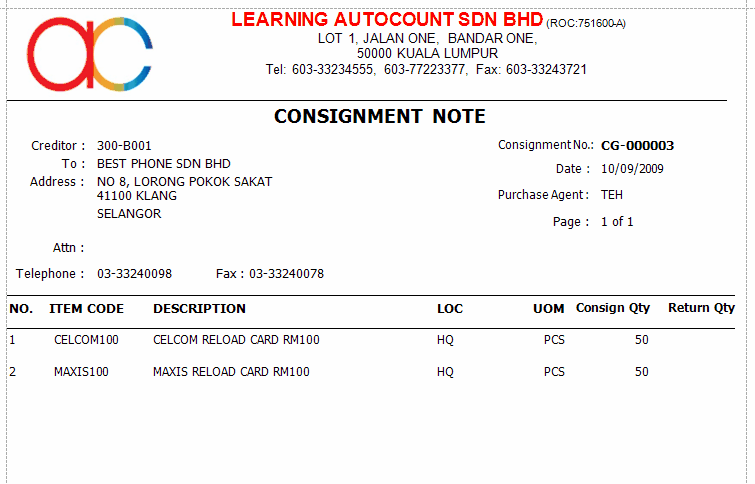
Faktur Penjualan Untuk Barang Yang Terjual
Pilih menu Sales > Invoice,
Klik Create A New Invoice,
Pilih debitur konsinyasi,
Klik Show Instant Info,
Dari instant info, klik tab Consignment, (semua barang yang dikonsinyasikan pada debitur ini akan ditampilkan)
Drag and drop barang yang terjual dari Instant Info ke grid detail, (atau klik '+' untuk menambahkan satu per satu)
Masukkan jumlah yang terjual (Qty) untuk tiap barang,
Pastikan checkbox Post To Consignment dicentang,

Klik Save & Preview, OK,
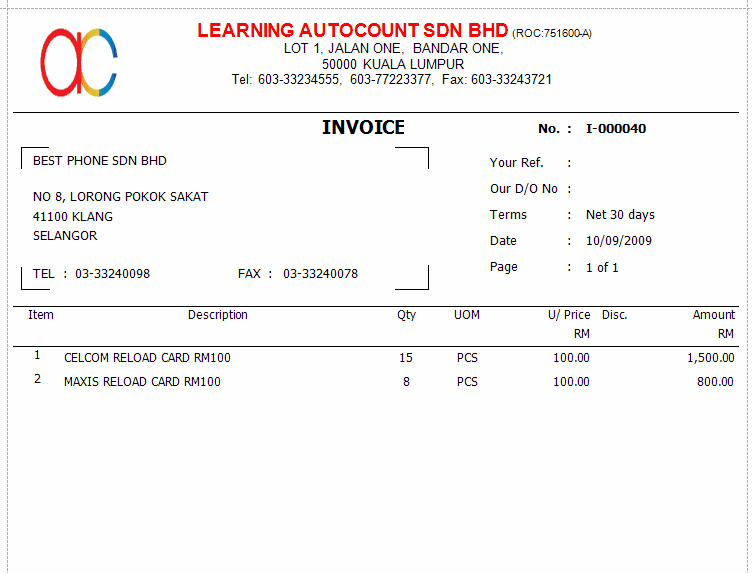
Kembali ke Konsinyasi Penjualan
Pilih menu Sales > Consignment,
Perhatikan bahwa sebuah record konsinyasi telah dibuat oleh sistem.
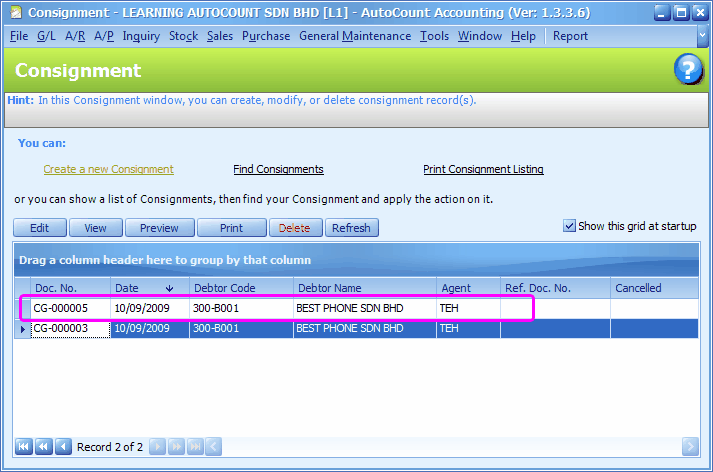
Pilih record konsinyasi yang dibuat oleh sistem,
Klik View,
Bagian detail akan menampilkan kuantitas barang yang laku sebagai Return Qty; dan jumlah Outstanding Quantity pada Instant Info akan diperbarui.
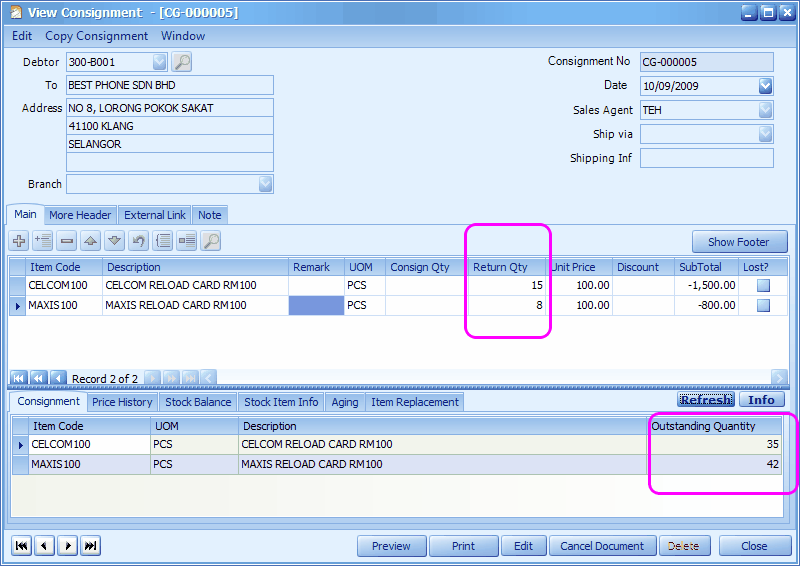
Klik tab More Header,
Bagian Description menjelaskan dari mana asal dokumen konsinyasi ini.
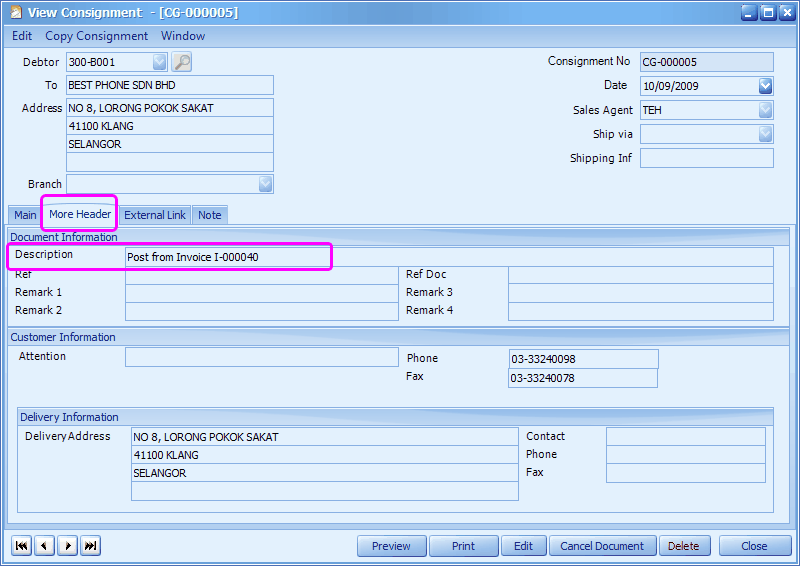
Konsinyasi Dikembalikan / Hilang
Pilih menu Sales > Consignment,
Klik Create A New Consignment,
Pilih debitur,
Klik '+' untuk menambah barang, masukkan Return Qty untuk barang yang dikembalikan, (atau drag/drop dari Instant Info, kemudian sesuaikan kuantitasnya)
(centang checkbox Lost bila barang hilang; barang yang hilang akan diposting ke penyesuaian stok/Stock Adjustment)
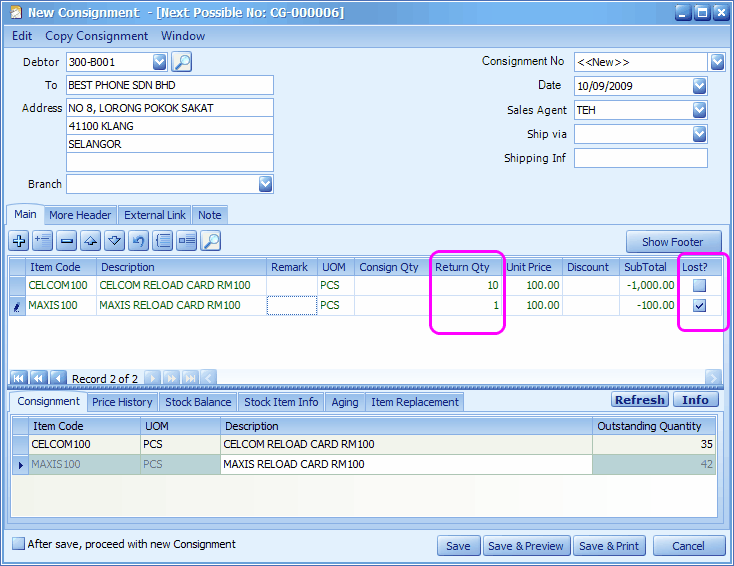
Laporan Barang Konsinyasi Belum Kembali (Outstanding Consignment Report)
Pilih menu Sales > Outstanding Consignment Report,
Tentukan kriteria laporan,
Klik Inquiry
Klik '+' untuk melihat rincian.
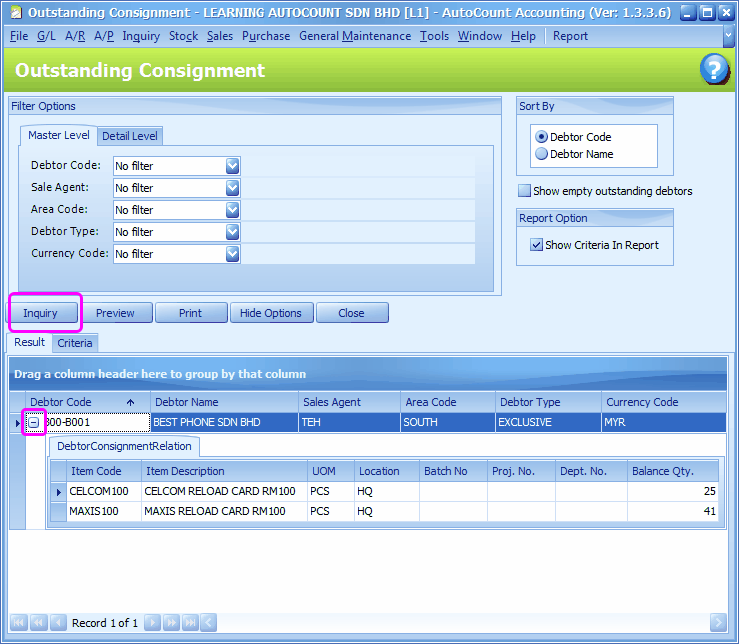
Klik Preview, dan anda dapat memilih format laporan.
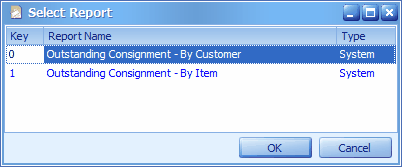
Stock Card Report (Laporan Kartu Stok)
Pilih menu Stock > Stock Card Report,
tentukan kriteria untuk barang (Stock Item), pilih Filter by multi select,
centang barang yang ingin ditampilkan pada laporan,
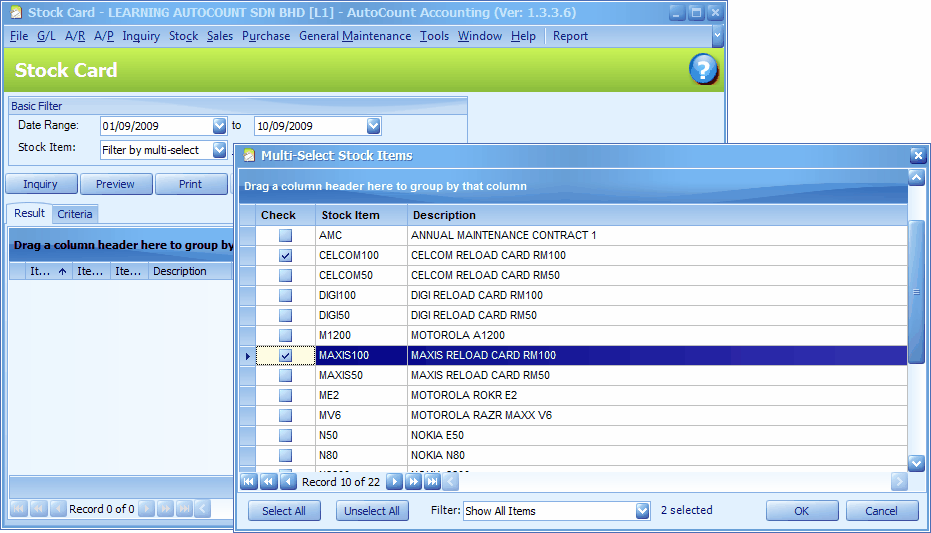
Klik OK,
Klik Inquiry..
Klik '+' untuk melihat rincian.
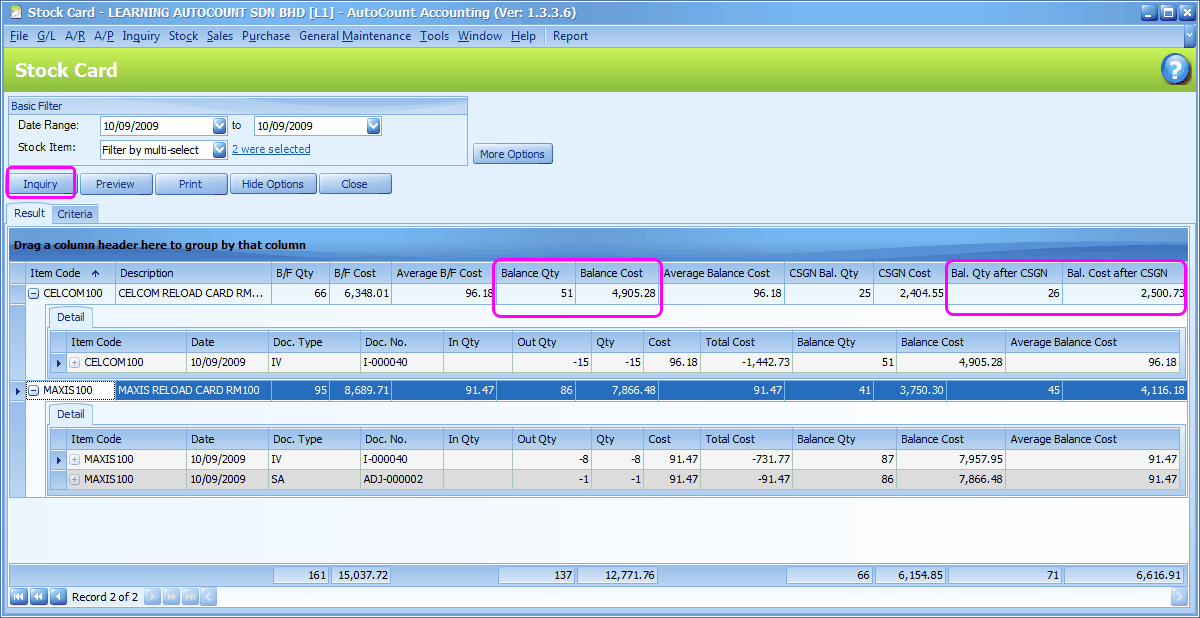
Catatan: ketika barang dikonsinyasikan, kartu stok akan mencatat barang yang dikonsinyasikan; barang itu belum dianggap terjual. Bila anda memperhatikan kartu stok dengan rinci, ada dua saldo barang, yaitu: Balance Qty (saldo barang) dan Balance Qty After CSGN (saldo barang setelah dikurangi barang yang dikonsinyasikan)
Inventory Physical Worksheet By Consignment (Lembar Kerja Stok Opname Berdasarkan Konsinyasi)
Pilih menu Stock > Inventory Physical Worksheet By Consignment ,
tentukan kriteria pencarian,
Klik More Options, pilih sedikitnya satu debitur,
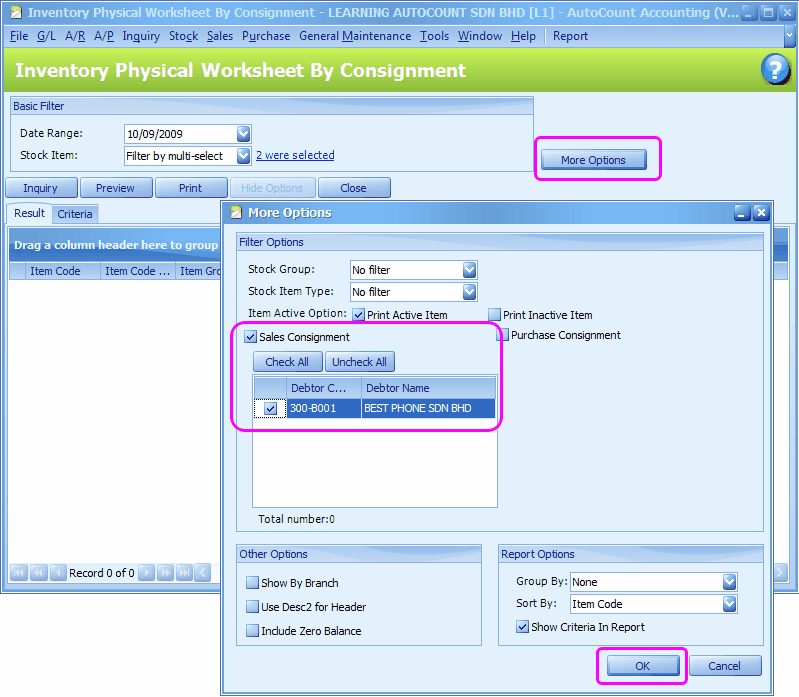
Klik OK,
Klik Inquiry,
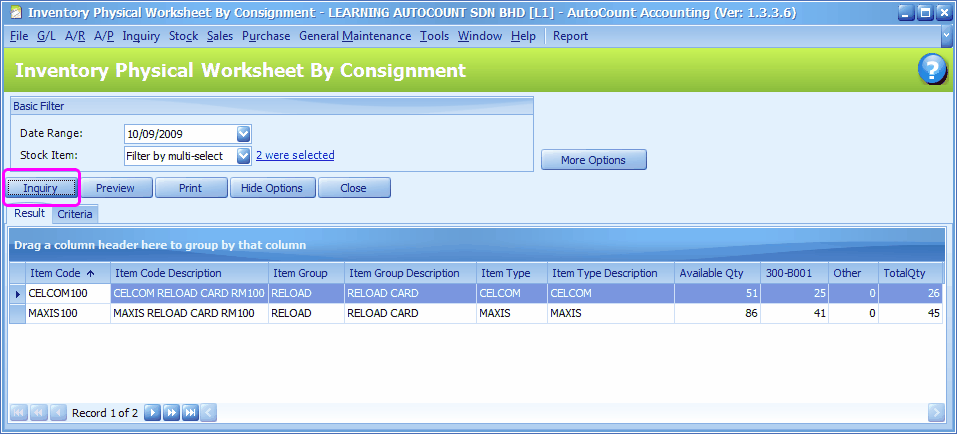
Inventory Physical Worksheet (Lembar Kerja Stok Opname)
Pilih menu Stock > Inventory Physical Worksheet ,
tentukan kriteria pencarian,
Klik Inquiry,
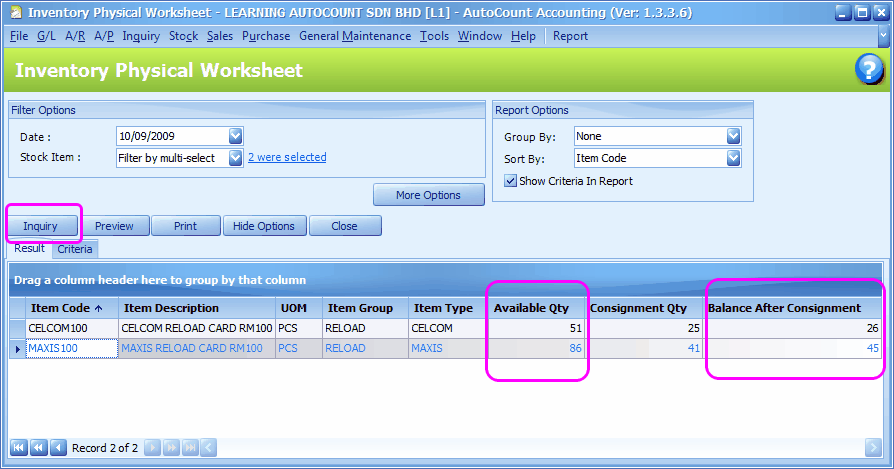
Klik Preview,
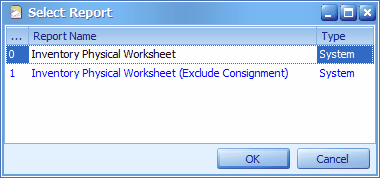
Ada 2 tipe laporan:
0. Inventory Physical Worksheet: laporan ini akan menampilkan stok barang yang merupakan milik kita (termasuk barang yang dikonsinyasikan)
1. Exclude Consignment: laporan ini akan menampilkan stok barang yang berada pada kita (tidak termasuk barang yang dikonsinyasikan)
Purchase Consignment (Konsinyasi Pembelian)
Konsepnya sama dengan Sales Consignment (Konsinyasi Penjualan), tetapi sekarang kita adalah pihak yang menerima barang konsinyasi dari pemasok.
Purchase > Supplier Consignment
Purchase > Outstanding Supplier Consignment Report
_____________________________________________________________
Berikan umpan balik mengenai topik ini ke AutoCount. peter@autocountSoft.com
© 2010 Auto Count Sdn Bhd - Peter Tan. All rights reserved.